您好,登录后才能下订单哦!
小编给大家分享一下怎么使用canvas画出平滑的曲线,相信大部分人都还不怎么了解,因此分享这篇文章给大家参考一下,希望大家阅读完这篇文章后大有收获,下面让我们一起去了解一下吧!
背景概要
相信大家平时在学习canvas 或 项目开发中使用canvas的时候应该都遇到过这样的需求:实现一个可以书写的画板小工具。
嗯,相信这对canvas使用较熟的童鞋来说仅仅只是几十行代码就可以搞掂的事情,以下demo就是一个再也简单不过的例子了:
<!DOCTYPE html>
<html>
<head>
<title>Sketchpad demo</title>
<style type="text/css">
canvas {
border: 1px blue solid;
}
</style>
</head>
<body>
<canvas id="canvas" width="800" height="500"></canvas>
<script type="text/javascript">
let isDown = false;
let beginPoint = null;
const canvas = document.querySelector('#canvas');
const ctx = canvas.getContext('2d');
// 设置线条颜色
ctx.strokeStyle = 'red';
ctx.lineWidth = 1;
ctx.lineJoin = 'round';
ctx.lineCap = 'round';
canvas.addEventListener('mousedown', down, false);
canvas.addEventListener('mousemove', move, false);
canvas.addEventListener('mouseup', up, false);
canvas.addEventListener('mouseout', up, false);
function down(evt) {
isDown = true;
beginPoint = getPos(evt);
}
function move(evt) {
if (!isDown) return;
const endPoint = getPos(evt);
drawLine(beginPoint, endPoint);
beginPoint = endPoint;
}
function up(evt) {
if (!isDown) return;
const endPoint = getPos(evt);
drawLine(beginPoint, endPoint);
beginPoint = null;
isDown = false;
}
function getPos(evt) {
return {
x: evt.clientX,
y: evt.clientY
}
}
function drawLine(beginPoint, endPoint) {
ctx.beginPath();
ctx.moveTo(beginPoint.x, beginPoint.y);
ctx.lineTo(endPoint.x, endPoint.y);
ctx.stroke();
ctx.closePath();
}
</script>
</body>
</html>它的实现逻辑也很简单:
我们在canvas画布上主要监听了三个事件:mousedown、mouseup和mousemove,同时我们也创建了一个isDown变量;
当用户按下鼠标(mousedown,即起笔)时将isDown置为true,而放下鼠标(mouseup)的时候将它置为false,这样做的好处就是可以判断用户当前是否处于绘画状态;
通过mousemove事件不断采集鼠标经过的坐标点,当且仅当isDown为true(即处于书写状态)时将当前的点通过canvas的lineTo方法与前面的点进行连接、绘制;
通过以上几个步骤我们就可以实现基本的画板功能了,然而事情并没那么简单,仔细的童鞋也许会发现一个很严重的问题——通过这种方式画出来的线条存在锯齿,不够平滑,而且你画得越快,折线感越强。表现如下图所示:
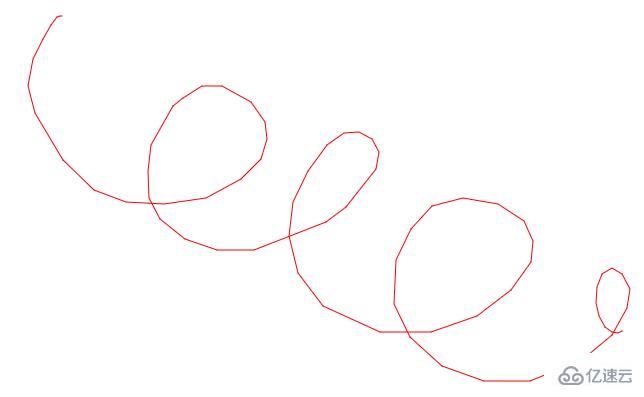
为什么会这样呢?
问题分析
出现该现象的原因主要是:
我们是以canvas的lineTo方法连接点的,连接相邻两点的是条直线,非曲线,因此通过这种方式绘制出来的是条折线;
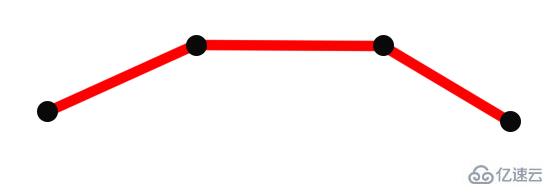
受限于浏览器对mousemove事件的采集频率,大家都知道在mousemove时,浏览器是每隔一小段时间去采集当前鼠标的坐标的,因此鼠标移动的越快,采集的两个临近点的距离就越远,故“折线感越明显“;
如何才能画出平滑的曲线?
要画出平滑的曲线,其实也是有方法的,lineTo靠不住那我们可以采用canvas的另一个绘图API——quadraticCurveTo ,它用于绘制二次贝塞尔曲线。
quadraticCurveTo(cp1x, cp1y, x, y)
调用quadraticCurveTo方法需要四个参数,cp1x、cp1y描述的是控制点,而x、y则是曲线的终点:
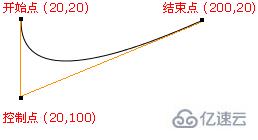
更多详细的信息可移步MDN
既然要使用贝塞尔曲线,很显然我们的数据是不够用的,要完整描述一个二次贝塞尔曲线,我们需要:起始点、控制点和终点,这些数据怎么来呢?
有一个很巧妙的算法可以帮助我们获取这些信息
这个算法并不难理解,这里我直接举例子吧:
假设我们在一次绘画中共采集到6个鼠标坐标,分别是A, B, C, D, E, F;
取前面的A, B, C三点,计算出B和C的中点B1,以A为起点,B为控制点,B1为终点,利用quadraticCurveTo绘制一条二次贝塞尔曲线线段;
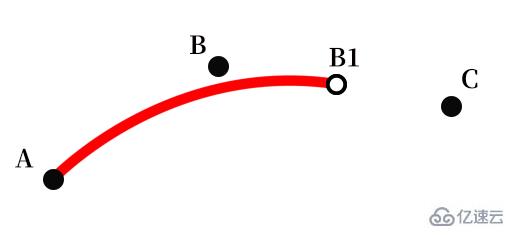
接下来,计算得出C与D点的中点C1,以B1为起点、C为控制点、C1为终点继续绘制曲线;
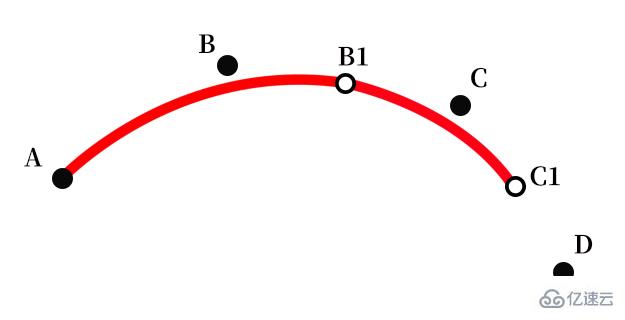
依次类推不断绘制下去,当到最后一个点F时,则以D和E的中点D1为起点,以E为控制点,F为终点结束贝塞尔曲线。
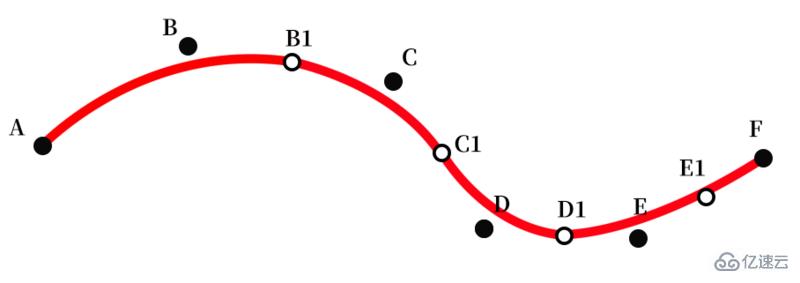
OK,算法就是这样,那我们基于该算法再对现有代码进行一次升级改造:
let isDown = false;
let points = [];
let beginPoint = null;
const canvas = document.querySelector('#canvas');
const ctx = canvas.getContext('2d');
// 设置线条颜色
ctx.strokeStyle = 'red';
ctx.lineWidth = 1;
ctx.lineJoin = 'round';
ctx.lineCap = 'round';
canvas.addEventListener('mousedown', down, false);
canvas.addEventListener('mousemove', move, false);
canvas.addEventListener('mouseup', up, false);
canvas.addEventListener('mouseout', up, false);
function down(evt) {
isDown = true;
const { x, y } = getPos(evt);
points.push({x, y});
beginPoint = {x, y};
}
function move(evt) {
if (!isDown) return;
const { x, y } = getPos(evt);
points.push({x, y});
if (points.length > 3) {
const lastTwoPoints = points.slice(-2);
const controlPoint = lastTwoPoints[0];
const endPoint = {
x: (lastTwoPoints[0].x + lastTwoPoints[1].x) / 2,
y: (lastTwoPoints[0].y + lastTwoPoints[1].y) / 2,
}
drawLine(beginPoint, controlPoint, endPoint);
beginPoint = endPoint;
}
}
function up(evt) {
if (!isDown) return;
const { x, y } = getPos(evt);
points.push({x, y});
if (points.length > 3) {
const lastTwoPoints = points.slice(-2);
const controlPoint = lastTwoPoints[0];
const endPoint = lastTwoPoints[1];
drawLine(beginPoint, controlPoint, endPoint);
}
beginPoint = null;
isDown = false;
points = [];
}
function getPos(evt) {
return {
x: evt.clientX,
y: evt.clientY
}
}
function drawLine(beginPoint, controlPoint, endPoint) {
ctx.beginPath();
ctx.moveTo(beginPoint.x, beginPoint.y);
ctx.quadraticCurveTo(controlPoint.x, controlPoint.y, endPoint.x, endPoint.y);
ctx.stroke();
ctx.closePath();
}在原有的基础上,我们创建了一个变量points用于保存之前mousemove事件中鼠标经过的点,根据该算法可知要绘制二次贝塞尔曲线起码需要3个点以上,因此我们只有在points中的点数大于3时才开始绘制。接下来的处理就跟该算法一毛一样了,这里不再赘述。
代码更新后我们的曲线也变得平滑了许多,如下图所示:
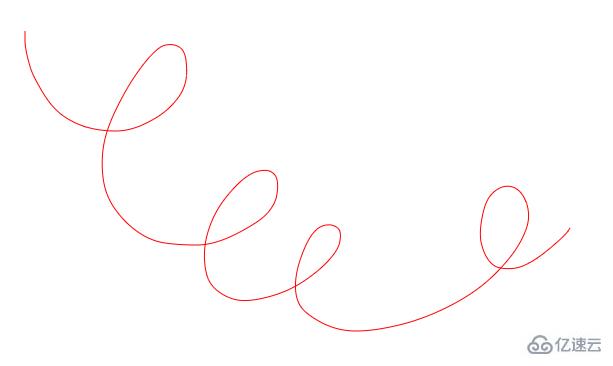
以上是怎么使用canvas画出平滑的曲线的所有内容,感谢各位的阅读!相信大家都有了一定的了解,希望分享的内容对大家有所帮助,如果还想学习更多知识,欢迎关注亿速云行业资讯频道!
免责声明:本站发布的内容(图片、视频和文字)以原创、转载和分享为主,文章观点不代表本网站立场,如果涉及侵权请联系站长邮箱:is@yisu.com进行举报,并提供相关证据,一经查实,将立刻删除涉嫌侵权内容。